Door Ananya Kanjilal
Runtime-fout 429 is een Visual Basic-fout. Gebruikers krijgen het wanneer ze instanties proberen te maken in programma's die Visual Basic gebruiken (bijv. MS-Office).
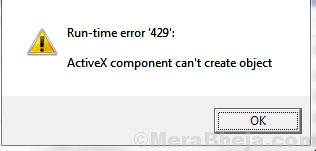
Oorzaak
De gebruiker wordt geconfronteerd met deze fout wanneer het Component Object Model (COM) het gevraagde Automationobject niet kan maken en Visual Basic het automatiseringsobject dus niet ontvangt.
We kunnen de volgende oplossingen proberen om het probleem op te lossen:
Oplossing 1] SFC-scan
Een SFC-scan kan helpen bij het vinden van problemen met sectoren op de harde schijf en deze op te lossen, iets wat zeer nuttig kan zijn voor dit probleem.
1] Zoek naar Command Prompt in de Windows-zoekbalk en klik met de rechtermuisknop op het pictogram. Selecteer Uitvoeren als beheerder.
2] Typ de volgende opdracht en druk op Enter om deze uit te voeren:
DISM.exe /Online /Opschonen-image /Restorehealth
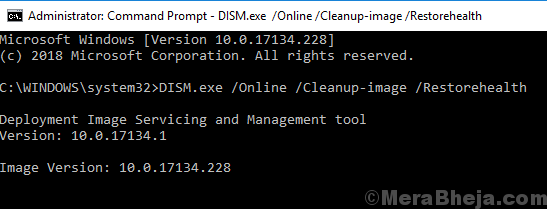
Het zou enige tijd nodig hebben om het systeem op te schonen met behulp van de opdrachtregel.
3] Typ nu de volgende opdracht en druk op Enter om de SFC-scan uit te voeren:
sfc /scannow

4] Start het systeem opnieuw op.
Oplossing 2] Registreer de betreffende toepassing opnieuw
1] Navigeer naar het pad van de toepassing in Verkenner. Het bevindt zich meestal in C:/Program Files, waarbij C: het systeemstation is.
2] Kopieer de locatie. bijv. De locatie voor Kladblok is C:\Program Files (x86)\NOTEPAD.EXE.
3] Druk nu op Win + R om het venster Uitvoeren te openen. Typ het volgende en druk op Enter om de toepassing opnieuw te registreren:
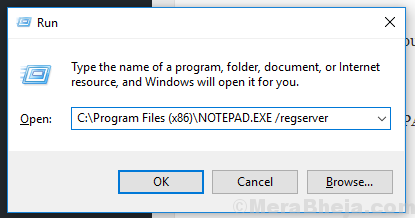
bijv. voor Kladblok zou het adres zijn:
C:\Program Files (x86)\NOTEPAD.EXE /regserver
4] Start het systeem opnieuw op.
Oplossing 3] Installeer Microsoft Windows Script opnieuw
Een onjuist geïnstalleerd of beschadigd Microsoft Windows-script kan de reden zijn voor de runtime-fout 429. Je zou het opnieuw kunnen downloaden en installeren vanaf zijn website. Start het systeem opnieuw op als u klaar bent.
Oplossing 4] Windows-update
Bovenal zouden we kunnen proberen om Windows bij te werken, iets dat even goed is als preventie. Hier is de procedure om Windows bijwerken.
Hoop dat het helpt!


